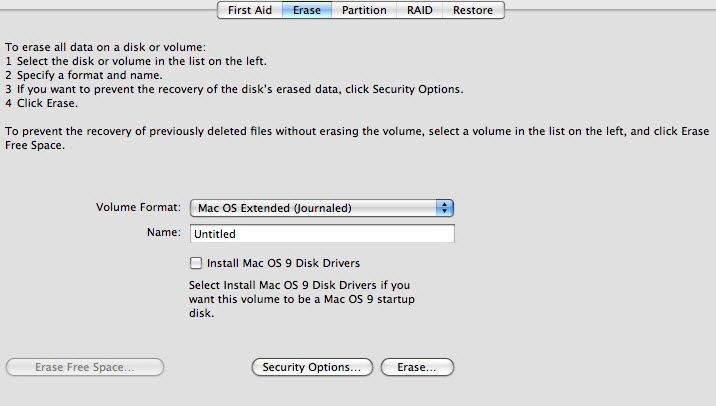有關如何在Mac上格式化SD或Micro SD卡的完整指南
人們出於各種原因格式化他們的SD卡和microSD卡。當你從商店購買一張全新的卡片時,你要做的第一件事就是格式化卡片。您可能希望這樣做以確保您的卡的文件系統與您的設備兼容。格式化也可用於刪除存儲在卡上的數據。以下指南顯示如何在Mac上格式化SD卡所以你也可以格式化你的。
格式化SD或microSD卡時,Mac會詢問您要使用哪種文件系統。卡的存儲量直接與其使用的文件系統相關聯。因此,必須選擇正確的文件系統來格式化您的卡。
以下指南介紹了各種文件系統,然後介紹瞭如何使用機器上的內置實用程序在Mac上格式化micro SD卡。讓我們來看看。
第1部分。關於SD卡格式類型
本節介紹可用於卡片格式化的各種文件系統。選擇正確的文件系統非常重要,因為它會影響文件在卡上的存儲方式。
1. MS-DOS(FAT):此文件系統適用於小於64GB的卡。它適用於macOS Snow Leopard或更早版本。
2. ExFAT:如果您的卡大於64GB,請選擇此文件系統。它應該可以與macOS Lion或更高版本一起使用。
3. Apple文件系統:以下是Apple在其設備上使用的文件系統。您不能選擇此格式,否則您的卡將無法在其他非Apple設備上閱讀。這些文件系統僅用於Apple自己的設備,如MacBook Pro。
APFS(日記)
APFS(加密)
APFS(區分大小寫)
APFS(區分大小寫,加密)
OS X Extended(Journaled)
OS X Extended(區分大小寫,日記)
OS X Extended(日記,加密)
OS X Extended(區分大小寫,日記,加密)
第2部分。逐步在Mac上格式化SD或Micro SD卡
正如您在上一節中所看到的,SD和microSD卡的理想文件系統是FAT和exFAT。您可以根據卡的存儲容量選擇其中任何一種。一旦您做出決定,本節將引導您完成步驟,讓您輕鬆格式化SD卡Mac。
要格式化SD或microSD卡,您將使用Mac上的內置磁盤工具。該工具將幫助您使用所選的文件系統格式化您的卡。以下是在計算機上執行此過程的方法。
步驟1.如果需要,使用兼容的適配器將SD卡或microSD卡插入Mac。
步驟2.單擊Dock上的Launchpad並蒐索並單擊“磁盤工具”。它將在Mac上打開“磁盤工具”工具。
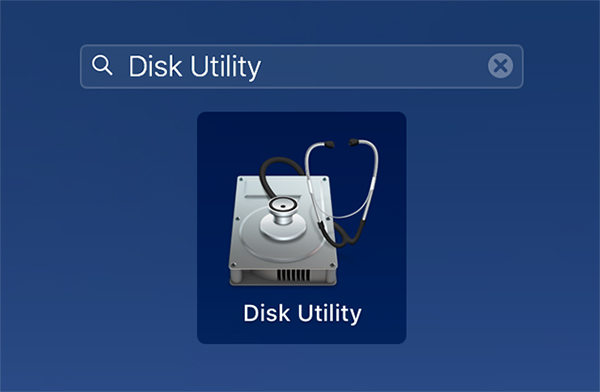
步驟3.啟動“磁盤工具”工具後,單擊左側欄中的卡片。然後,單擊位於中間區域的“擦除”按鈕。
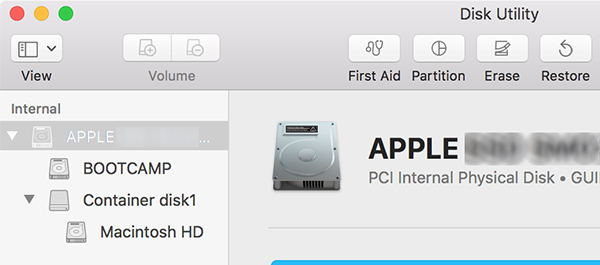
步驟4.在以下屏幕上,系統將要求您輸入卡的名稱。您可以選擇任何您想要的名稱。然後,從下拉菜單中選擇一個文件系統,然後點擊顯示的按鈕抹去 。
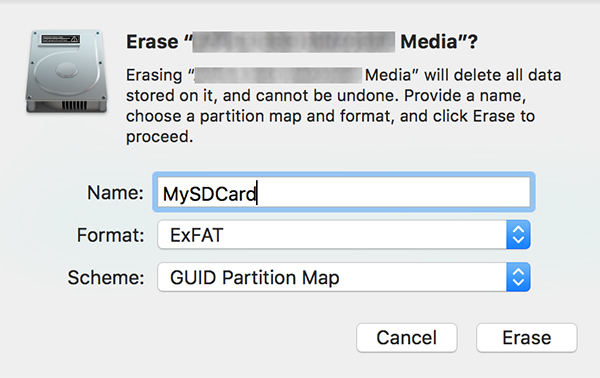
您的SD或microSD卡將在您選擇的文件系統中格式化。您可以從Mac中彈出卡並在任何地方使用它。
磁盤工具用作SD格式化器Mac,如上一節所示。
第3部分。如何從Mac上的格式化SD卡恢復數據
如果您的數據已保存在卡上,現在由於卡已格式化而無法找到,您可能需要使用數據恢復軟件從格式化的卡中恢復數據。
幸運的是,有一個名為的軟件 Tenorshare UltData - Mac 允許像您這樣的用戶從格式化的卡中恢復數據。它基本上是Mac用戶的一體化數據恢復解決方案。該軟件具有乾淨整潔的界面,用於查找可恢復文件的強大算法,以及恢復丟失文件的簡單過程。
以下顯示如何使用該軟件從格式化的SD或microSD卡恢復數據:
步驟1 在Mac上下載並安裝最新版本的軟件。將SD卡與Mac連接。啟動軟件,單擊選擇您的卡,然後單擊顯示的按鈕掃描 。

第2步該軟件將掃描您的卡以查找可以恢復的任何文件。完成後,您將在屏幕上看到結果。選擇要從卡中恢復的文件,然後單擊恢復 。

第3步選擇一個文件夾以保存恢復的文件。

你完成了。您選擇的文件將被恢復並恢復到您選擇的文件夾中。
結論
如果您有需要格式化的SD或microSD卡,我們上面的指南應該可以幫助您使用內置工具格式化micro SD卡Mac。該指南還說明瞭如何恢復數據,以防您在格式化後發現卡上有重要數據。